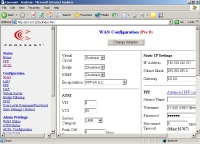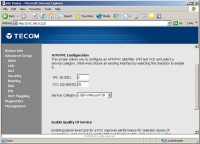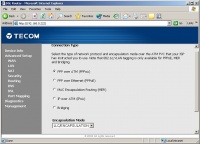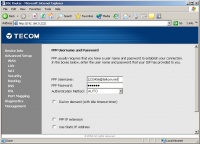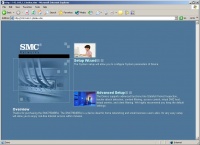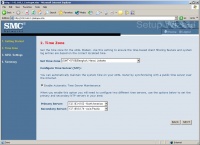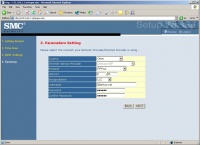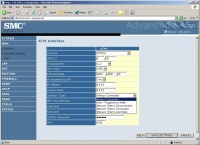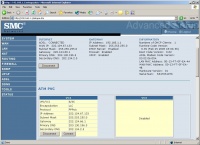Beberapa Contoh Konfigurasi Router ADSL melalui Web
Disini akan di perlihatan cuplikan konfigurasi beberapa Modem ADSL / Router ADSL melalui Web. Modem ADSL / Router ADSL yang digunakan sebagai contoh, antara lain adalah,
- Tecom AR1031
- NetLink ADSL Router
- SMC ADSL2 Barricade
Konfigurasi Router ADSL NetLink melalui Web
Menu konfigurasi NetLink ADSL Router dapat di akses melalui Web http://10.0.0.2 --> Configuration --> Wan --> Pvc0 (profile sambungan yang akan kita konfigurasi) --> Submit.
Kita akan masuk ke menu konfigurasi sambungan untuk Pvc0, yang perlu di perhatikan hanya beberapa parameter utama saja, yaitu, Encapsulation = PPPoA LLC, VPI = 8, VCI = 35, Username & Password, dan yang agak berbeda adalah DHCP Client --> Enable agar dapat memperoleh IP address dari penyedia jasa ADSL.
Konfigurasi Router ADSL Tecom AR1031 melalui Web
Pada modem / router TECOM AR1031 agak berbeda caranya, menu konfigurasi TECOM AR1031 dapat di akses melalui http://192.168.1.1 masuk ke Advanced Setup --> WAN --> Add dan kita akan masuk ke menu untuk mengkonfigurasi sambungan ADSL.
Pertama yang perlu di konfigurasi adalah VPI dan VCI, masukan nilai agar VPI = 8 dan VCI = 35.
Selesai, tekan tombol “Next” untuk melanjutkan proses konfigurasi.
Selanjutnya kita mengkonfigurasi tipe sambungan. Pilih PPP over ATM (PPPoA).
Sedang mode enkapsulasi yang digunakan pilih LLC/ENCAPSULATION.
Selesai sudah proses konfigurasi tipe sambungan, tekan tombol “Next” untuk melanjutkan proses konfigurasi selanjutnya.
Selanjutnya, kita masukan username dan password untuk authentikasi pada saat akses ke Internet melalui penyedia jasa ADSL.
Selesai sudah konfigurasi sambungan ke Internet melalui modem / router TECOM AR1031.
Konfigurasi Royter ADSL SMC ADSL2 Barricade melalui Web
Pada router ADSL SMC ADSL2 Barricade proses konfigurasi dapat dilakukan dengan mengakses Web http://192.168.2.1. Pastikan bahwa IP address computer yang kita gunakan termasuk dalam keluarga IP address 192.168.2.x. Default username & password administrator yang digunakan adalah admin & admin.
Pada bagian awal akan tampak dua (2) pilihan utama, yaitu, Setup Wizard dan Advanced Setup. Untuk setting pertama kali yang perlu kita gunakan adalah Setup Wizard.
Parameter yang pertama kali dapat kita konfigurasi adalah Time Zone dan Server untuk sinkronisasi waktu. Waktu Jakarta adalah GMT+7, sedang waktu Papua adalah GMT+9.
Untuk sinkronsisasi waktu router ADSL, kita memperoleh pilihan server waktu beberapa di Amerika Serikat, Australia, Asia dll.
Parameter selanjutnya yang dapat di konfigurasi adalah parameter untuk sambungan ADSL. Indonesia memang tidak termasuk dalam country yang di ketahui oleh Router SMC, oleh karena itu pilih “Other” pada pilihan Negara.
Selanjutnya kita perlu menset agar parameter berikut adalah,
Protocol PPPoA VPI/VCI 8/35 Encapsulation LLC Username username dari ISP Password password dari ISP
Tekan tombol “Next” untuk menyelesaikan proses konfigurasi router SMC dan tekan “Finish” jika anda yakin bahwa konfigurasi tersebut telah benar.
Untuk mengubah konfigurasi sambungan ADSL pada router SMC dapat dilakukan melalui menu Advanced Setting --> WAN --> ATM PVC.
Pada ATM PVC ini kita dapat mengkonfigurasi tipe sambungan router ADSL SMC, apakah selalu tersambung (always connected) atau tersambung secara manual, atau di trigger oleh traffic dsb.
Pada menu status kita dapat melihat status sambungan dari router ADSL SMC. Jika tidak tersambung kita dapat meng-klik tombol “Connect” untuk menyambungkan router ADSL SMC ke Internet, dengan asumsi router dapat mendeteksi sinyal data ADSL di kabel telepon.
Selesai sudah proses konfigurasi router ADSL SMC Barricade.